[心得] [3C新玩具] 華碩RP-N53雙頻無線網路延伸器=開箱與初次操作=
話說月初的時候,看到朋友轉貼老貓代發的新聞稿:
[老貓測3C] 華碩 ASUS 推出 RP-N53 雙頻無線網路延伸器
一看驚為天人,這不正是我需要的產品嗎?趕快做了一下功課,原來這款無線網路延伸器早在今年ComputeX展出了,今年真的是忙到跟3C產品脫節。不過也還好預計七月中上市,看到YAHOO購物和PCHOME購物也都上架了,趕緊弄一台RP-N53回來試試看。
為何我會說RP-N53雙頻無線網路延伸器正是我所需要的產品呢?
小弟搬回台中後,台中老家是透天厝,小烏龜和分享器都擺在一樓。就算是三天線的RT-N16,WIFI打到三樓,看得到SSID但訊號強度不堪使用。後來三樓陸陸續續的裝了兩台老AP,中間灰色地帶的訊號還是不太好,尤其是遇到iPhone4s這支天線爛到出名的手機,只會看到幾台AP的SSID跳來跳去,網路也跟著斷來斷去。這個灰色地帶剛好就是廁所...我家廁所的抗電磁波做得不錯,中華3G也只剩GPRS,哪天核電廠爆炸我應該會選擇躲在廁所。
但是廁所怎麼可以沒有網路呢?
但是廁所怎麼可以沒有網路呢?
但是廁所怎麼可以沒有網路呢?(很重要,所以說三次)
還好又為了亞太入手了一隻HTC J,WIFI與3G的表現都比iPhone好很多,家裡的網路環境就繼續維持在一棟樓有三台AP的情況,直到我看到華碩這台RP-N53。
若RP-N53是我心目中理想的產品的話,應該可以優化三樓這邊的WIFI收訊,順便拆掉兩台老AP,用想的就覺得很清爽。
前情提要講太多了...趕快先看產品...

RP-N53本體其實不大,內容物也不多,但包裝佔了不少空間,可能考慮讓產品在展售的架子上顯眼一點吧...

盒子正上方可以看到RP-N53幾個主打的功能:
1.同步雙頻:RP-N53同時間可以使用傳統WIFI的2.4GHz,與5GHz兩種頻率
網路上的資料說,5GHz可以給一些無線HD影音、線上遊戲等,對網路品質要求更高的用途,其他的走2.4GHz,就好比開車的老規矩:快車走內側、慢車走外側那樣。
2.輕觸開/關夜燈:這個夜燈好不好用,見仁見智。不過RP-N53這個感應開關還可以控制其他應用,後面再詳細說明。
3.訊號指示燈:這也很妙,RP-N53的面板上可以看到2.4GHz與5GHz兩種頻道的訊號狀況,老實說末端裝置應該也看得到訊號強弱,而且沒出問題也不太需要這麼直接的訊號強弱檢視功能。
4.輕鬆設定:這是近幾年網通產品讓我相當驚豔的一項特色。他能透過設計好的UI與SOP,讓麻瓜類的使用者可以幾乎沒有網路概念也能快速讓產品上線工作。RP-N53的麻瓜操作方式,後面會有介紹。
5.無須電線:這個也不見得是值得稱讚的設計。要讓產品掛在牆壁上工作,要有非常良好的設計,才能讓產品掛得漂亮,又不礙事。大家如果同時用過下面這兩個產品,大概就會知道我在說什麼:一款壁插式的電蚊香和另一款電線拉出來的電蚊香。前者的插頭有旋轉設計,不管牆壁上的插座是直是橫,都可以保持蚊香液在下方。後者雖然是拉電線出來放地上,但是很方便可以深入桌下或床下。
(圖片來源:大買家網站)

RP-N53盒子一側,說明了產品外觀的一些IO設計,也再次強調了觸控開關、無線雙頻的特色。

RP-N53盒子另一側,是產品規格、包裝內容、以及一些生產與序號等相關訊息。支援WPS連線功能現在也都是網通產品必備的了。
產品規格如下:
網路技術標準 - IEEE 802.11 a/b/g/n
介面 - Ethernet
天線 - 2 x on-board PCB antenna
運作頻率 - 2.4GHz/5GHz
產品分類 - N600高速雙頻; 300+300Mbps
傳輸量 - 802.11 a/b/g/n : downlink up to 300Mbps, uplink up to 300Mbps (20/40MHz)
管理程式 - Web-based user interface
安全鎖 - 64-bit WEP, 128-bit WEP, WPA2-PSK, WPA-PSK, 支援 WPS
產品尺寸 - 4.5 x 3.1 x 8.5 cm (寬x長x高)
作業系統支援 - Windows® 8 /Windows® 7 /Windows® Vista /Linux Kernel (僅支援 Ubuntu only)/Mac OS X /Linux
包裝內容 - RP-N53、保固卡、說明書

背面再次說明RP-N53同步雙頻的功能,圖示相當清楚的解釋了兩種頻率的用途。另外就是音樂串流的部份,不管是iOS或Android行動裝置,透過下載專屬的AiPlayer APP,就可以用行動裝置播放音樂,從RP-N53的音源孔輸出給外接喇叭。而且這音樂的來源,不只是從手機或平板,也可以是整個網域的網芳分享、多媒體伺服器等,這樣歌單就不用全部放在手機上了!
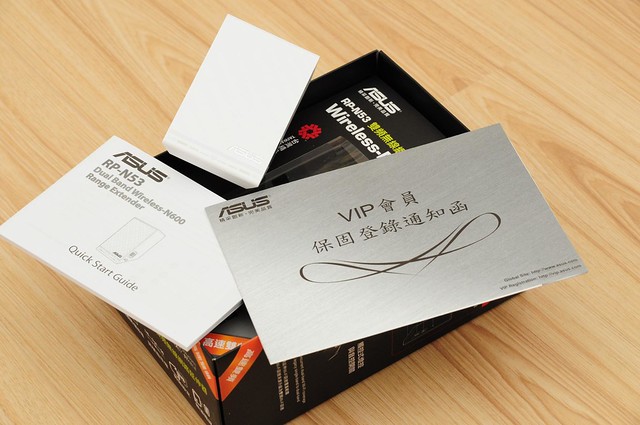
內容物大合照,真的很簡單,扣掉紙本資料,可以說RP-N53根本沒有配件....

來看RP-N53本體,表面上跟之前華碩中高階產品一樣菱格紋設計,而且是白色的。RP-N53表面的質感相當好,但是比黑色的還要難拍照呈現阿,這邊可以看原廠的沙龍照。下方的白色橫條,就是訊號品質顯示。中間是上游訊號,左右分別是下游的雙頻訊號。
至於RP-N53的觸控區域,在整個菱格紋表面的下半段,可以控制小夜燈與聲音輸出的開或關。

RP-N53左邊,有實體的電源開關、WPS按鈕與RESET孔。同時這邊也可以看到LED小夜燈,以及為數不多的散熱孔。

RP-N53右邊,有RJ-45的網路線接孔,和3.5mm的音效接孔,除了接喇叭播音樂外,要純粹當AP也是可以的。

RP-N53背面沒啥空間,所有的標示字體都小得可以。可以注意一下,RP-N53本體標示的使用電壓為100V-240V(外盒僅標示110V),所以如果牆壁上有未使用的冷氣用220V電源插座,那是AP產品的風水寶地,尤其還是壁插型的,請不用客氣的插上去吧。
前面我貼了電蚊香圖片,其實是想講這個內建的電源插頭。產品可以插在插座上直接使用是很清爽沒錯,可是會造成旁邊的插座無法使用。當年我買久森的產品,因為變壓器太大顆,所以還多給了一條短短的電源延長線,讓變壓器也可以接上擁擠的延長線插座。日系產品的貼心就在這裡,多附一條短短的電源延長線,可以讓RP-N53不會排擠別人,不是很好嗎?
另一個可以更貼心的地方,就是這插座應該要可以旋轉才對阿!造型這麼好看,在我家牆壁上卻是橫的,這有點歪腰阿...雷達電蚊香的壁插插頭都可以選轉了的說...
看完外觀,先來跑一次最速設定流程
(習慣性忽略WPS,因為太快了,兩邊按鈕完就可以用了)
先將RP-N53插上電源,隨便找個電腦或手機連接上RP-N53。我們可以用電腦和網路線連接RP-N53,也可以直接用筆電、平板、手機,透過無線網路找到名為「ASUS_RPN53/ASUS_RPN53_5G」的SSID。連接上之後,就像雪隧會有收音機蓋台那樣,只要我們開啟任何一個網頁瀏覽器,一律先看到RP-N53的設定精靈畫面,不怕找不到地方設定。這對一般沒有網通產品設定經驗的人來說,是很方便的作法。這次我用iPad2來進行設定...
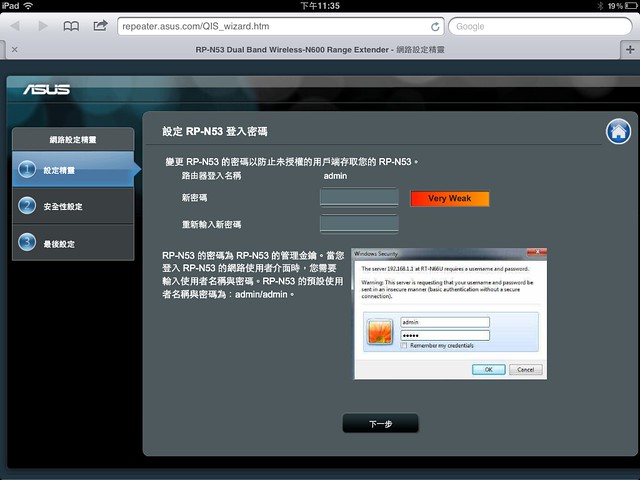
進到三步驟的設定畫面,先設定RP-N53的管理者密碼。旁邊很貼心的把WINDOWS作業系統會看到的畫面也顯示出來。
密碼欄位會幫你判斷密碼強度,經過簡單的測試,這個檢查機制不只會看密碼長度,還會用字典檔過濾一些萬年爛密碼,如1234、password、0000、zxcvbnm、qwerty等爛密碼。雖然不至於強制你不能使用,但還是會提醒你這些是非常脆弱的密碼。
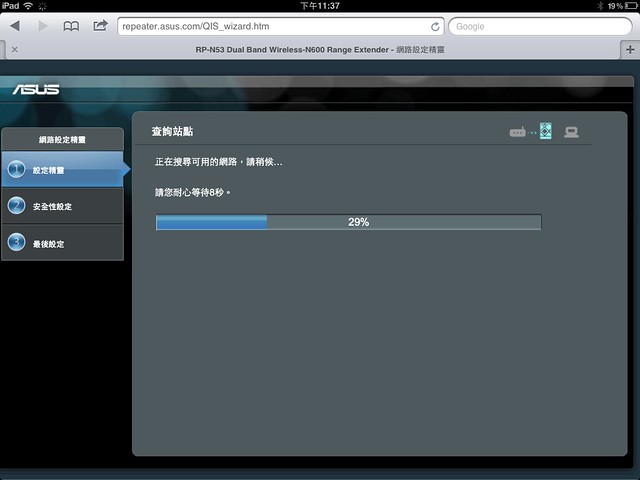
設定完密碼,立馬開始搜尋範圍內的無線網路,稍微等一下,很快就完成。
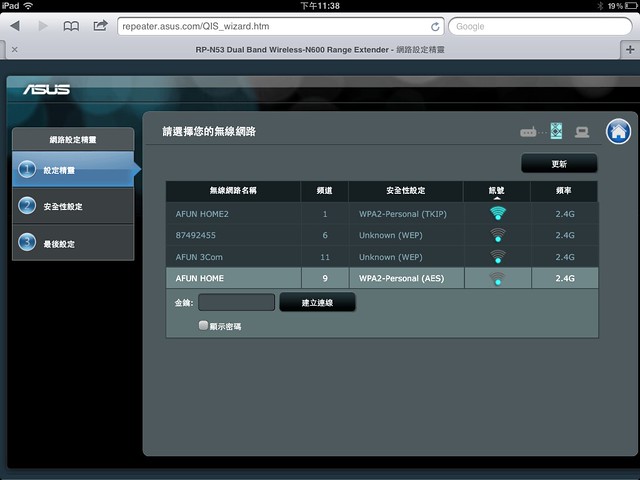
找到我們的無線網路SSID後,告訴RP-N53金鑰,如此就可以與該SSID建立上游的連線。
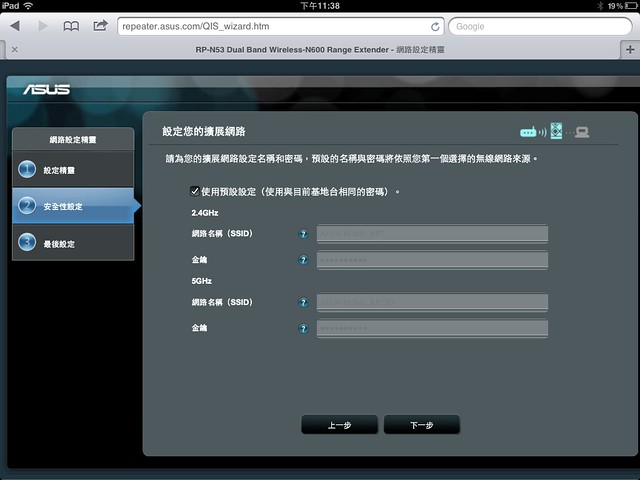
設定好RP-N53的上游連線後,接下來可以設定RP-N53放出來的無線網路。我選擇預設,當然你也可以另外分別設定雙頻的SSID與金鑰。
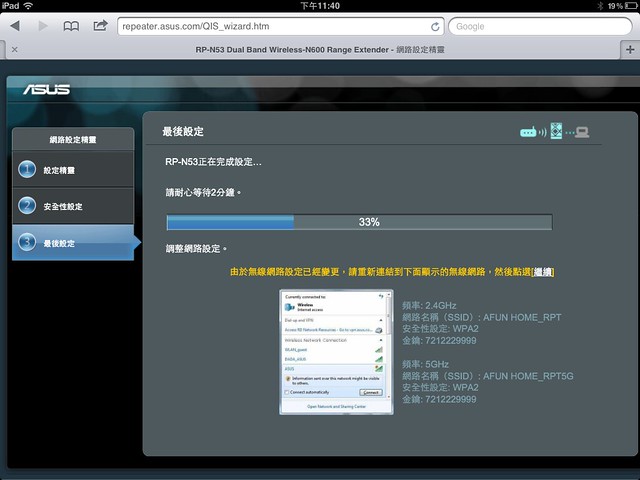
上下游的無線網路都設定好後,RP-N53自己開始做最後設定。很特別的是,當新的無線網路設定好了後,他會提醒你新的SSID與金鑰,以免你沒注意到,以為設定進度掛掉,其實只是原本的無線網路斷掉了,要換用新設定而已。
不只是這邊,我還發現重置RP-N53也同樣會提醒使用者,預設的IP位址,以免重置後找不到機器。
(是說直接連上預設的SSID也會被蓋台導引到設定頁面,其實也不用太擔心IP問題。)

RP-N53設定完成!
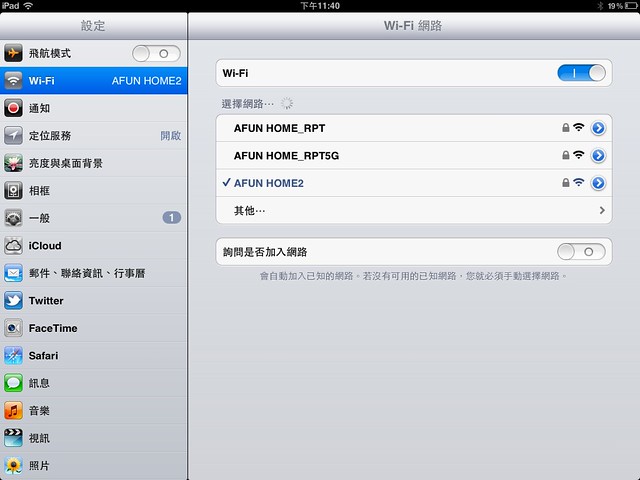
回到iPad2,可以看到RP-N53兩個新的SSID出現在清單上囉。
※※韌體更新注意※※
寫完上面的設定步驟後,我才發現華碩七月初就釋出了比出廠韌體還要新的1.0.1.1j版,大家也可以先更新完韌體再來進行完整設定。RP-N53的韌體更新也很簡單,進到設定頁面的「韌體更新」中,按下「檢查」的按鈕,就可以知道有沒有新版韌體,還可以直接線上更新喔!
玩到這裡,整理一下RP-N53的優缺點
缺點:
1.配件陽春
2.壁插設計可以再多點巧思
3.小型產品的通病:工作溫度偏高
優點:
1.即插即用,不輸最近流行的旅行用分享器
2.初始設定精靈方便好上手,麻瓜無痛。很多老手的經驗談,RP-N53的設定過程都會提醒。
3.雙頻設計,高低覆載的無線網路使用可以分流處理
4.收音機與音樂播放功能,並有專用APP,附加應用多且完整
開箱與初次設定先寫到這邊,先第一手分享出來。其他如進階設定與音樂播放功能,待我玩更通透了,會儘速補上來。



